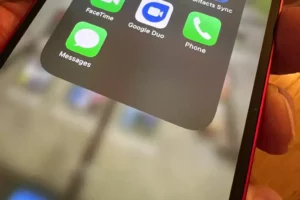تجارب سینمایی فقط مربوط به بصری نیست. آنها در مورد ترکیب هماهنگ تصاویر با صدا هستند. یکی از ابزارهای اولیه مورد استفاده توسط سازندگان محتوا، چه مبتدی و چه با تجربه، iMovie است. در حالی که iMovie مجموعهای از ابزارهای ویرایش را ارائه میدهد، افزودن موسیقی میتواند خلق شما را از پیش پا افتاده به جادویی تبدیل کند. اگر تا به حال به این فکر کرده اید که چگونه به iMovie موسیقی اضافه کنید، این راهنمای جامع فقط برای شما طراحی شده است. در این بررسی عمیق در مورد نحوه افزودن موسیقی به iMovie، ما مراحل، نکات و نکات ظریف این فرآیند را بررسی خواهیم کرد.
اصول اولیه: شروع با نحوه افزودن موسیقی به iMovie
قبل از اینکه به جزئیات دقیق بپردازیم، درک مراحل اساسی نحوه افزودن موسیقی به iMovie بسیار مهم است.
- iMovie را راه اندازی کنید: برنامه iMovie خود را باز کنید. اگر پروژه ای دارید که روی آن کار می کنید، آن را باز کنید. اگر نه، می توانید یک پروژه جدید را شروع کنید.
- دسترسی به گزینه های صوتی: در منوی بالا، برگه "صوتی" را مشاهده خواهید کرد. اینجاست که سفر خود را در مورد نحوه افزودن موسیقی به iMovie آغاز خواهید کرد.
- منبع موسیقی را انتخاب کنید: iMovie موسیقی متن داخلی را ارائه می دهد، یا می توانید موسیقی متن خود را اضافه کنید. گزینه مناسب را انتخاب کنید.
- کشیدن و رها کردن: هنگامی که آهنگ خود را انتخاب کردید، آن را بکشید و روی جدول زمانی که کلیپ های ویدیویی شما قرار دارند رها کنید.
چرا یاد بگیرید چگونه به iMovie موسیقی اضافه کنید؟ اهمیت موسیقی متن
دانستن نحوه افزودن موسیقی به iMovie فقط یک مهارت فنی نیست. این یک هنر است موسیقی لحن را تنظیم می کند، احساسات را ایجاد می کند و روایت ویدیوی شما را برجسته می کند. صحنه ای پر از تعلیق را بدون موسیقی متن متناوب مناسب تصور کنید – تاثیر آن به طرز چشمگیری کاهش می یابد. این امر بر اهمیت یادگیری نحوه افزودن مؤثر موسیقی به iMovie تأکید می کند.
جستجوی عمیق تر: نکات پیشرفته در مورد نحوه افزودن موسیقی به iMovie
- محو شدن در داخل و خارج: برای اینکه انتقال موسیقی به آرامی انجام شود، میتوانید در ابتدا آن را محو کنید و در پایان آن را محو کنید. این کار را می توان با کشیدن دایره های کوچک در ابتدا و انتهای کلیپ صوتی در خط زمانی خود انجام داد.
- تنظیم میزان صدا: روی کلیپ صوتی کلیک راست کرده و صدا را تنظیم کنید تا مطمئن شوید که بر محتوای اصلی ویدیوی شما غلبه نمی کند.
- تقسیم و حذف: گاهی اوقات، ممکن است فقط بخشی از یک آهنگ را بخواهید. هد پخش را در جایی قرار دهید که میخواهید آهنگ را تقسیم کنید، کلیک راست کرده و «Split Clip» را انتخاب کنید. سپس می توانید بخش های غیر ضروری را حذف کنید.
فراتر از اصول: چگونه از منابع خارجی به iMovie موسیقی اضافه کنیم
در حالی که iMovie طیف وسیعی از آهنگهای داخلی را ارائه میکند، اغلب سازندگان یک موسیقی متن منحصر به فرد میخواهند. اگر به دنبال گسترش فراتر از پیش فرض ها هستید، در اینجا نحوه افزودن موسیقی به iMovie از منابع خارجی آورده شده است:
- با استفاده از iTunes: اگر موسیقی را از iTunes خریداری کرده اید، به راحتی می توان آن را وارد کرد. در تب "صوتی"، گزینه "iTunes" وجود دارد. آهنگ های شما در آنجا نمایش داده می شود.
- وارد کردن فایل های دیگر: برای فایلهای موسیقی که در iTunes نیستند، روی «File» و سپس «Import Media» کلیک کنید. به آهنگ مورد نظر خود بروید و آن را انتخاب کنید. سپس در بخش "رسانه" شما برای استفاده در دسترس خواهد بود.
ملاحظات حق چاپ: یک جنبه ضروری از نحوه افزودن موسیقی به iMovie
هنگام یادگیری نحوه افزودن موسیقی به iMovie، مهم است که مفاهیم حق چاپ را به خاطر بسپارید. استفاده از آهنگ های دارای حق نسخه برداری بدون اجازه می تواند منجر به حذف ویدیوی شما یا حتی اقدام قانونی شود. همیشه اطمینان حاصل کنید که:
- شما حق استفاده از آهنگ را دارید.
- در مواقع لزوم اعتبار مناسب می دهید.
- برای تجربه ای بی دردسر، از پلتفرم های موسیقی بدون حق امتیاز استفاده کنید.
عیب یابی مشکلات رایج: وقتی اضافه کردن موسیقی به iMovie طبق برنامه ریزی انجام نمی شود
گاهی اوقات، روند اضافه کردن موسیقی به iMovie ممکن است با مشکل مواجه شود. چند مشکل رایج عبارتند از:
- صدا پخش نمی شود: مطمئن شوید که آهنگ در خط زمانی بی صدا نیست و صدا به درستی تنظیم شده است.
- مشکلات قالب: iMovie در درجه اول از MP3 و AAC پشتیبانی می کند. اگر آهنگ شما در قالب پشتیبانی نیست، از یک مبدل استفاده کنید.
گنجاندن جلوه های صوتی: فراتر از نحوه افزودن موسیقی به iMovie
هنگامی که بر نحوه افزودن موسیقی به iMovie مسلط شدید، جلوه های صوتی را در نظر بگیرید. روند مشابه است و iMovie طیف وسیعی از جلوه های داخلی را ارائه می دهد که می تواند پویایی و تعامل ویدیوی شما را افزایش دهد.
نتیجه گیری: تبدیل ویدیوها از طریق موسیقی
تسلط بر فرآیند افزودن موسیقی به iMovie مانند افزودن روح به بدن است. موسیقی به تصاویر جان می بخشد، احساسات را برمی انگیزد و روایت ها را تقویت می کند. وقتی وارد دنیای تولید محتوا میشوید، به یاد داشته باشید که در حالی که تصاویر بصری میگویند، این صداست که میفروشد. ویرایش مبارک و باشد که خلاقیت شما با مخاطبان دور و دراز طنین انداز شود!
- محتوای مبتنی بر SEO و توزیع روابط عمومی. امروز تقویت شوید.
- PlatoData.Network Vertical Generative Ai. به خودت قدرت بده دسترسی به اینجا.
- PlatoAiStream. هوش وب 3 دانش تقویت شده دسترسی به اینجا.
- PlatoESG. کربن ، CleanTech، انرژی، محیط، خورشیدی، مدیریت پسماند دسترسی به اینجا.
- PlatoHealth. هوش بیوتکنولوژی و آزمایشات بالینی. دسترسی به اینجا.
- منبع: https://www.techpluto.com/how-to-add-music-to-imovie/
- :است
- :نه
- :جایی که
- a
- درباره ما
- عمل
- اضافه کردن
- اضافه کردن
- تنظیم کردن
- تنظیم شده
- پیشرفته
- همیشه
- تقویت
- an
- و
- کاربرد
- مناسب
- هستند
- هنر
- AS
- ظاهر
- At
- جلسات
- سمعی
- در دسترس
- اساسی
- مبانی
- BE
- شروع
- شروع
- بودن
- خارج از
- مخلوط
- بدن
- هر دو
- ساخته شده در
- by
- CAN
- را انتخاب کنید
- محافل
- کلیک
- کلیپ های
- مشترک
- جامع
- در نظر بگیرید
- ملاحظات
- محتوا
- سازندگان محتوا
- تولید محتوا
- حق چاپ
- ایجاد
- ایجاد
- خلاقیت
- سازندگان
- اعتبار
- بسیار سخت
- عمیق
- شیرجه عمیق
- عمیق تر
- پیش فرض
- غرق کردن
- طراحی
- مطلوب
- جزئیات
- نمایش داده
- شیرجه رفتن
- نمی کند
- انجام شده
- پایین
- به طور چشمگیری
- قطره
- به آسانی
- ویرایش
- به طور موثر
- اثرات
- بالا بردن
- احساسات
- رویارویی
- پایان
- نامزدی
- افزایش
- اطمینان حاصل شود
- ضروری است
- حتی
- تا کنون
- گسترش
- تجربه
- با تجربه
- تجارب
- اکتشاف
- خارجی
- محو شدن
- بسیار
- کمی از
- فایل ها
- برای
- قالب
- چهارم
- از جانب
- دادن
- Go
- رفتن
- راهنمایی
- خوشحال
- آیا
- زیاد
- چگونه
- چگونه
- HTTPS
- if
- تصور کنید
- تأثیر
- پیامدهای
- اهمیت
- in
- شامل
- گنجاندن
- به
- مسائل
- IT
- آیتونز
- سفر
- JPG
- تنها
- یاد گرفتن
- یادگیری
- قانونی
- اقدام قانونی
- کاهش یافته است
- زندگی
- پسندیدن
- به دنبال
- اصلی
- ساخت
- حداکثر عرض
- ممکن است..
- فهرست
- قدرت
- موسیقی
- روایت
- روایت ها
- هدایت
- لازم
- جدید
- تازه کار
- of
- پیشنهادات
- غالبا
- on
- یک بار
- ONE
- فقط
- باز کن
- گزینه
- or
- دیگر
- خارج
- خود
- برترین
- اجازه
- محل
- سیستم عامل
- افلاطون
- هوش داده افلاطون
- PlatoData
- کثیف
- در درجه اول
- اصلی
- روند
- پروژه
- فراهم می کند
- خریداری شده
- محدوده
- به یاد داشته باشید
- رونوشت
- نتیجه
- کلیک راست کنید
- حقوق
- حق امتیاز آزاد
- صحنه
- بخش
- دیدن
- انتخاب شد
- فروش
- مجموعه
- مشابه
- مهارت
- کوچک
- به نرمی
- گاهی
- روح
- صدا
- موسیقی متن فیلم
- منابع
- انشعاب
- شروع
- راه افتادن
- مراحل
- پشتیبانی
- پشتیبانی از
- صورت گرفته
- فنی
- گفتن
- که
- La
- مبانی
- جهان
- سپس
- آنجا.
- آنها
- این
- از طریق
- جدول زمانی
- نکات
- به
- TONE
- ابزار
- بالا
- مسیر
- دگرگون کردن
- تبدیل شدن
- انتقال
- تأکید
- درک
- منحصر به فرد
- استفاده کنید
- استفاده
- با استفاده از
- ریسک
- تصویری
- فیلم های
- تصاویر
- حجم
- می خواهم
- we
- چه زمانی
- در حین
- اراده
- با
- بدون
- کارگر
- جهان
- شما
- شما
- زفیرنت